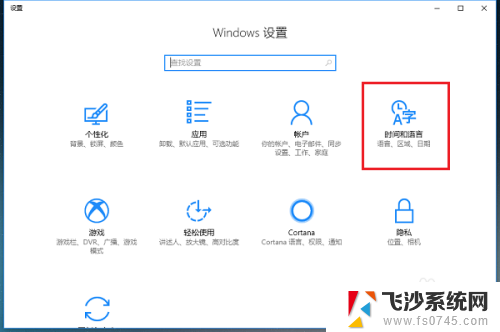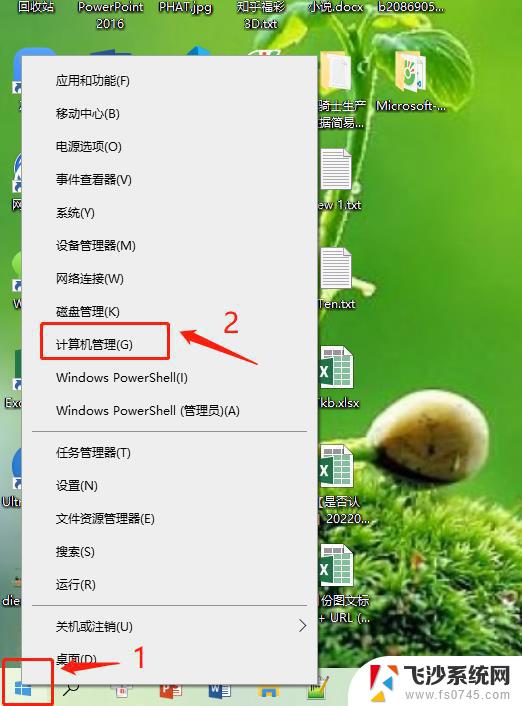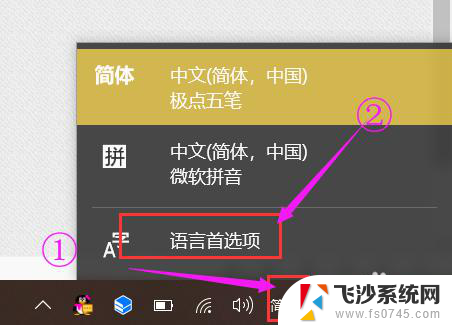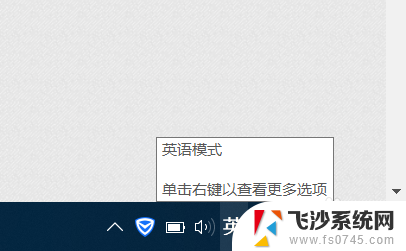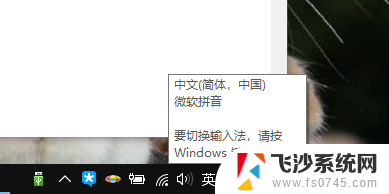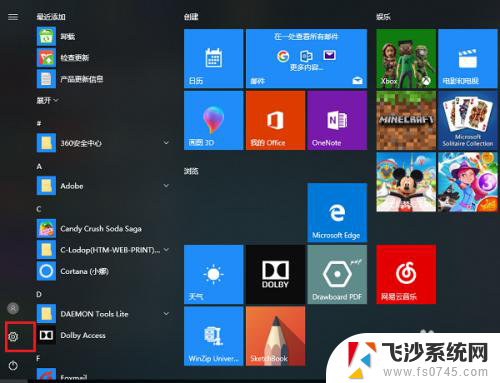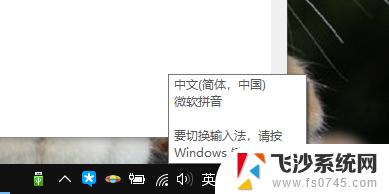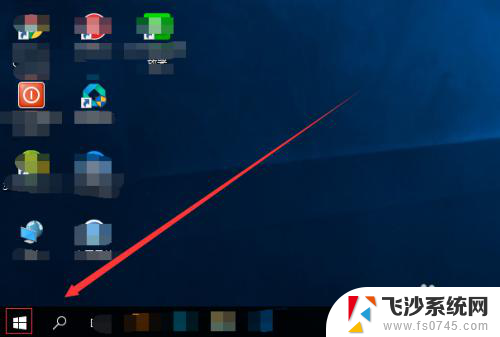windows 删除输入法 怎么移除Win10系统中的微软拼音输入法
更新时间:2024-10-04 14:56:01作者:xtliu
Win10系统中的微软拼音输入法是一款常用的输入工具,但有时候我们可能需要删除它,要移除微软拼音输入法,首先需要打开设置菜单,然后在时间和语言选项中找到语言部分,点击中文(简体) - 微软拼音后面的选项,在弹出的窗口中选择删除即可。通过这个简单的步骤,就可以轻松地移除Win10系统中的微软拼音输入法。
具体步骤:
1.点击托盘的输入法图标
呼出菜单,点击语言首选项
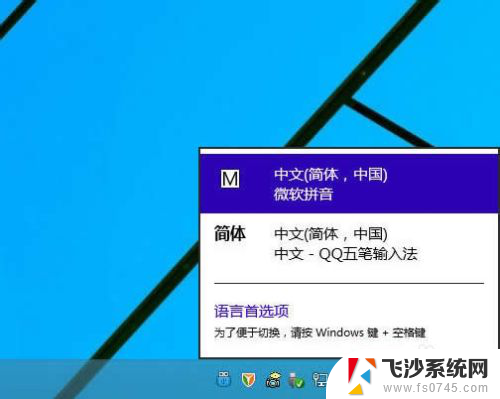
2.在语言首选项,点击"添加语言"
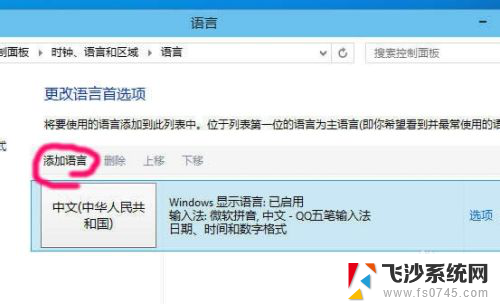
3.按顺序找到英语
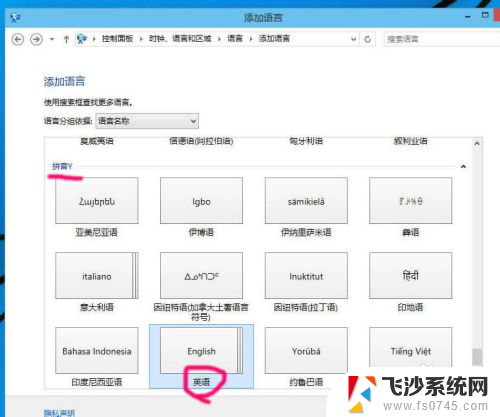
4.再选择英语(美国),就是平时所说的美式键盘,标准的英语状态
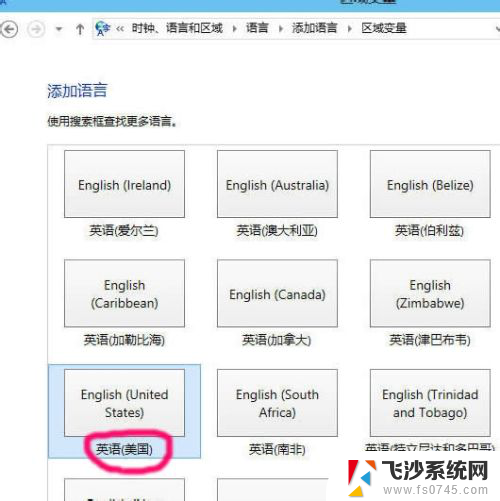
5.然后,选中含有微软拼音输入法的语言,点击"下移"
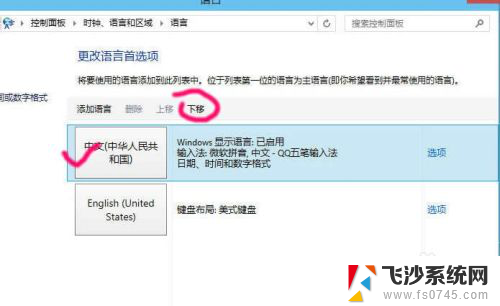
6.只要不是排第一位,删除选项变为可用,点击"删除"
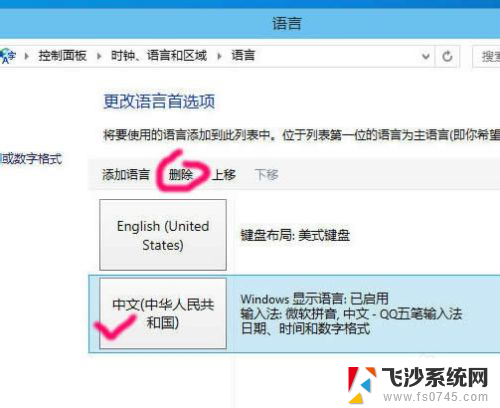
7.然后再重新安装外部的中文输入法
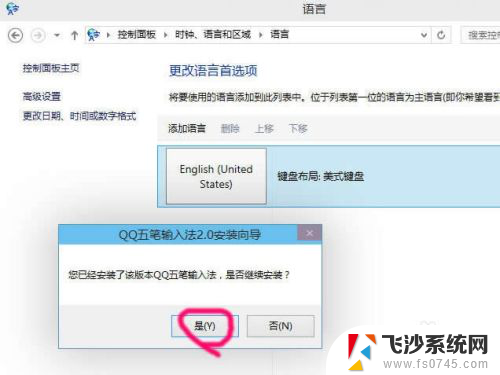
8.安装完成后,就可以跟平常一样.可以在纯英文状态下操作
而不用受到输入法的诸多干扰
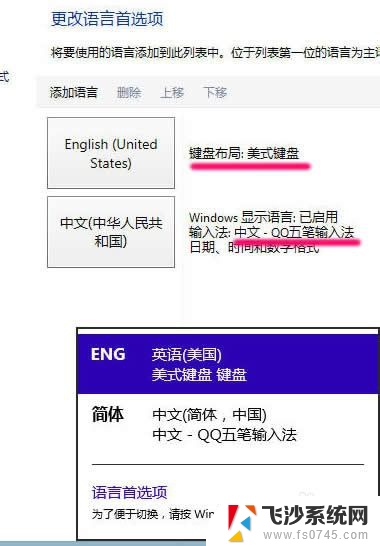
以上就是windows 删除输入法的全部内容,有遇到这种情况的用户可以按照小编的方法来进行解决,希望能够帮助到大家。